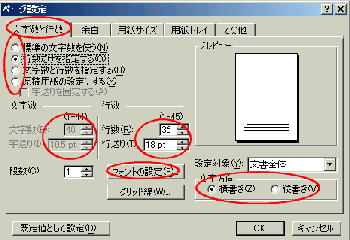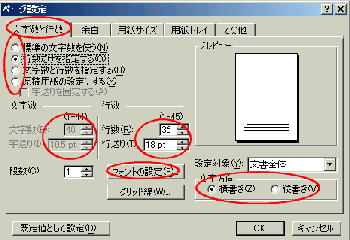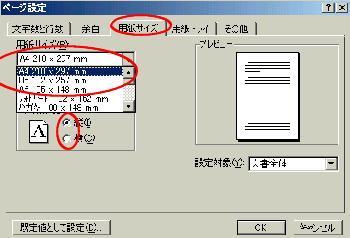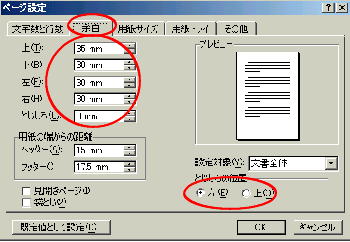「WORD」基礎編
書式設定(用紙サイズとフォントの指定)
更新日時
ワードプロセッサー(ワープロ)を使って文書を作成する場合、まず「用紙の大きさ・方向」と使用する文字の
「フォント・サイズ」の指定を行います。
なお、この指定は作成後に於いて変更も可能ですが、全体のバランスも崩れることが多いので、はじめに
基本となる部分の設定が必要になります。
まず、メニューから「ファイル」→「ページ設定」をクリックします。
[用紙サイズ]タブ
1 用紙サイズ欄の▼をクリックして、使用する用紙を指定します。=通常は「A4」=
2 次に用紙を縦に使うか・横に使うかの指定です、いずれかにチェックを付けます。
[余白]タブ
文書に、上下・左右の余白となる部分の数値を指定し
ます。
ワードに於いては、ここの数値はプリンターと無関係
で入ってしまいますが、印字に際してはプリンターの性
能が優先しますので、プリンターの上下・左右の印字で
きない部分の数値を下回らないでください。
[文字数と行数]タブ
1 まず始めに、右下の文字の方向で「横書き」か「縦書
き」かの指定を行う=全体も文字数・行数に関係す
るため
2 次に左上の「標準の文字数を使う」・「行数だけを指
定する」・「文字数と行数を指定する」のいずれかに
チェックを付ける。
3 文字数・行数の指定
① 標準の文字数を使うを選択すると、この部分はマ
スクされる。
② 必要に応じて文字数・行数を指定する、なお()な
いに表示された数値は選択可能の範囲です。
4 続いて中央の「フォント指定」をクリックします。
[フォント]タブ
① 日本語用フォントの▼をクリックして、使用したい
フォントを指定する。
② スタイルに於いて「標準」「・斜体」・「太字」・「太
字斜体」の中から選択する。=通常は「標準」=
③ サイズの中から使用したいサイズを指定する。
=通常は10~12程度=
④ フォントの色、自動を選択すると「黒」となる。
なお、選択された結果は「プレビュー」に表示されるの
で、ここで確認できます。
⑤ 「OK」をクリックすると、ページ設定の画面に戻
ります
指定が終了したならば「OK」をクリックしてページ設定
を終わります。
なお、ここで設定した条件を今後も使う場合(次回に
新規作成時)は、「規定値として設定」をクリックしてから
「OK」をクリックします。
これでページ設定(書式設定)を終わります。